
Windows 10 מאפשר לך לסנכרן הגדרות בכל המכשירים שאתה נכנס אליהם עם חשבון Microsoft שלך. חלק מההגדרות הללו כוללות נושאים, העדפות שפה וסיסמאות. אבל מה אם אתה לא רוצה שההגדרות הישנות שלך יועברו? כך ניתן להשבית ולהסיר את כל הגדרות סינכרון החשבון ב- Windows 10.
כיצד פועלות הגדרות סינכרון?
הגדרות הסנכרון הוצגו לראשונה עם Windows 8 והן זמינות לכל מכשיר Windows 10 אליו נכנסים באמצעות חשבון Microsoft שלך.
כברירת מחדל, כאשר אתה מאפשר הגדרות סנכרון , Windows מעלה הגדרות מערכת והעדפות שונות ל- OneDrive. כשאתה נכנס למכשיר אחר עם אותו חשבון ובו הפעלת גם את הגדרות הסנכרון, ההגדרות האלה כולן עוברות. זה ממש שימושי אם, למשל, אתה אוהב את שולחן העבודה והמחשב הנייד שלך להיראות זהים או שאתה רוצה לשמור על כל ההגדרות שלך בהתקנה חדשה.
להלן רשימה של ההגדרות שמסונכרנות עם חשבון Microsoft שלך:
- נושא - רקע שולחן עבודה, אריח משתמש, מיקום שורת המשימות וכו '.
- סיסמאות - מנהל אישורי Windows, כולל פרופילי Wi-Fi
- העדפות שפה - מילון איות, הגדרות שפת המערכת
- קלות גישה - קריין, מקלדת על המסך, זכוכית מגדלת
- הגדרות Windows אחרות – רשימה מלאה של הגדרות Windows אחרות
קָשׁוּר: הבנת הגדרות הסנכרון החדשות ב- Windows 10
כיצד להשבית הגדרות סנכרון חשבון במכשיר
השבתת הגדרות הסנכרון ב- Windows 10 מאפשרת לך להגביל את המידע ש- Microsoft שולחת לענן ומאחסנת בשרתים שלהם. בין אם ברצונך להשבית הגדרה אחת או להפסיק את הסנכרון לחלוטין, כך תוכל להשיג שליטה על ההגדרות שלך אחת ולתמיד.
הערה: אם יש לך מספר מכשירים שכולם משתמשים בהגדרות סינכרון עם חשבון Microsoft שלך, עליך לבצע את השלבים הבאים כדי שכל מכשיר יבטל והסיר לחלוטין את הגדרות הסינכרון.
פתח את אפליקציית ההגדרות על ידי לחיצה על כפתור התחל ואז על גלגל השיניים של ההגדרות. אתה יכול גם ללחוץ על Win + I.

בחלון ההגדרות, לחץ על האפשרות "חשבונות".

בצד שמאל של דף החשבונות, לחץ על "סנכרן את ההגדרות שלך."
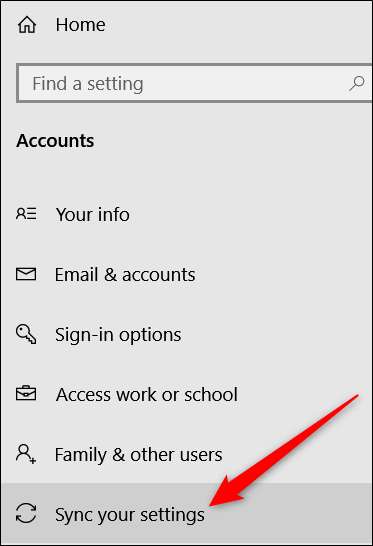
אם אתה עדיין אוהב את הרעיון לסנכרן חלק מההגדרות שלך בין מכשירים אך ברצונך להגביל את כמות המידע המאוחסן, נסה להשבית אפשרויות ספציפיות תחת הכותרת "הגדרות סינכרון אינדיבידואליות".
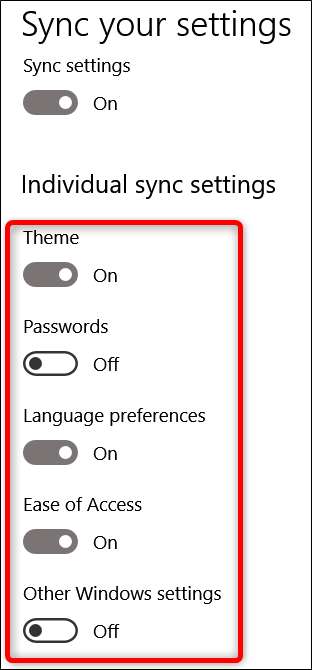
אחרת, כדי להשבית את הגדרות הסנכרון לחלוטין, החלף את "הגדרות הסנכרון" הראשית למצב "כבוי". זה משבית לחלוטין את כל אפשרויות המשנה.
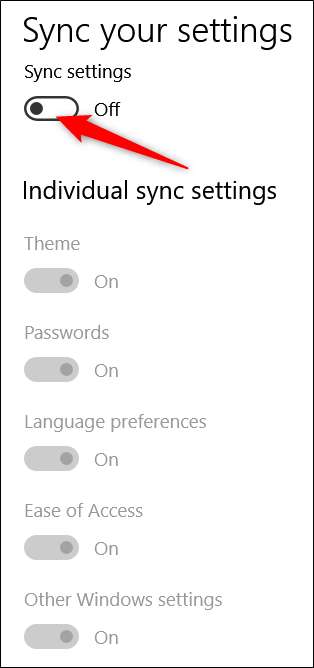
כיצד להסיר הגדרות סינכרון
השבתת הגדרות סינכרון מונעת מהמכשיר שלך להעביר או לקבל הגדרות כלשהן ל- OneDrive. זה אולי כל מה שאתה רוצה לעשות. אם, למשל, יש לכם מספר מחשבים ורוצים שרובם יסונכרנו, תוכלו להשבית את הגדרות הסינכרון על אלה שאינכם רוצים שיסונכרנו.
מצד שני, אם השבתת את הגדרות הסנכרון בכל המכשירים שלך, תוכל גם להסיר את כל ההגדרות המאוחסנות מ- OneDrive. אולי אתה בכלל לא מתכנן להשתמש בתכונה שוב ורק רוצה לקבל את המידע הזה מ- OneDrive, או אולי אתה רק רוצה למחוק את כל ההגדרות ואז להפעיל מחדש את הגדרות הסינכרון במכשירים שלך כדי להתחיל מחדש. כך או כך, הנה כיצד לעשות זאת.
הערה: כדי להסיר את כל הנתונים מחשבון OneDrive שלך תחילה עליך לכבות את הגדרות הסינכרון בכל המכשירים המחוברים לחשבון Microsoft שלך.
הפעל את הדפדפן שלך ועבור אל מחק את ההגדרות האישיות שלך מהענן דף OneDrive. גלול לתחתית ולחץ על "הסר" כדי להסיר את ההגדרות המאוחסנות בענן. אם עליך להיכנס, עשה זאת באמצעות החשבון שממנו ברצונך להסיר את פרטי ההגדרות.
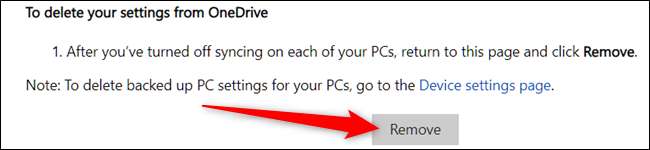
לחץ על "כן" כאשר תתבקש לאשר.

הגדרות החשבון שלך מוסרות כעת משרתי מיקרוסופט. כל מכשיר חדש שאליו אתה נכנס באמצעות חשבון Microsoft שלך לא יעביר שום הגדרות מהמחשב הישן שלך. ואם תפעיל מחדש את הגדרות הסנכרון בכל אחד ממכשיריך, הגדרות אלה יתחילו להישמר ב- OneDrive שוב.






![כיצד להשתמש במילוי אוטומטי בגיליון אלקטרוני של Google Docs [Quick Tips]](https://cdn.thefastcode.com/static/thumbs/how-to-use-autofill-on-a-google-docs-spreadsheet-quick-tips.jpg)
